Cara Menggunakan Program Sewa DVD Netflix
Netflix memiliki dua layanan terpisah: platform streaming online yang Anda akses melalui www.netflix.com dan aplikasi lain, tetapi juga program persewaan DVD melalui dvd.netflix.com tempat mereka mengirimi Anda DVD melalui pos.
Program DVD Netflix mencakup beberapa acara TV dan film yang tidak tersedia melalui layanan streaming mereka. Anda dapat menonton DVD dan Blu-ray, Anda hanya membayar sebulan sekali, dan ada dua rencana untuk dipilih tergantung pada berapa banyak disk yang ingin Anda pinjam sekaligus.
DVD dan Blu-ray dari Netflix tiba di depan pintu Anda dalam 1-3 hari kerja dan mudah dikembalikan melalui pos.
Paket DVD Netflix
Ada dua paket DVD Netflix. Keduanya menawarkan disk tak terbatas per bulan, tanpa biaya keterlambatan, pengiriman dan pengembalian gratis, tanpa komitmen jangka panjang (hanya dari bulan ke bulan), dan uji coba gratis selama satu bulan.
Satu-satunya perbedaan antara paket ini adalah jumlah disk yang dapat Anda miliki sekaligus:
- Standar: $7,99 /bulan; satu disk pada satu waktu
- Perdana: $11,99 /bulan; dua disk sekaligus
Ada juga tambahan yang bisa Anda dapatkan jika Anda menginginkan kemampuan untuk menyewa cakram Blu-ray. Beberapa Blu-ray dari Netflix menyertakan tambahan seperti komentar sutradara dan cuplikan yang belum pernah dilihat sebelumnya.
Jika Anda memilih Blu-ray, semua fitur yang tercantum di atas tetap sama, tetapi harganya naik $9.99 untuk Standar dan $14.99 untuk Perdana.
Cara Mendaftar untuk DVD Netflix
Jika Anda sudah berlangganan layanan streaming Netflix, ikuti langkah-langkah ini, jika tidak lewati ke rangkaian instruksi berikutnya:
Petunjuk ini untuk menggunakan browser web desktop, tetapi Anda juga dapat mendaftar dengan aplikasi seluler DVD Netflix.
Pengguna yang Ada
Kunjungi DVD Netflix dan masuk dengan informasi Netflix Anda.
-
Memilih Tambahkan Paket DVD.

-
Pilih paket yang ingin Anda berlangganan. Pastikan untuk memilih opsi Blu-ray di bagian bawah jika Anda juga ingin menonton video Blu-ray.

Memilih Memulai.
Isi informasi pengiriman Anda, lalu pilih Awal.
Pengguna baru
Jika saat ini Anda tidak memiliki akun Netflix, ikuti langkah-langkah berikut:
Kunjungi DVD Netflix.
-
Pilih Bergabunglah untuk satu bulan gratis.
 Cara Lain Mendapatkan Sewa DVD Gratis
Cara Lain Mendapatkan Sewa DVD Gratis -
Pilih paket yang Anda inginkan. Untuk memiliki opsi untuk menonton Blu-ray, pastikan untuk memilih Ya, saya ingin memasukkan Blu-ray di dasar.
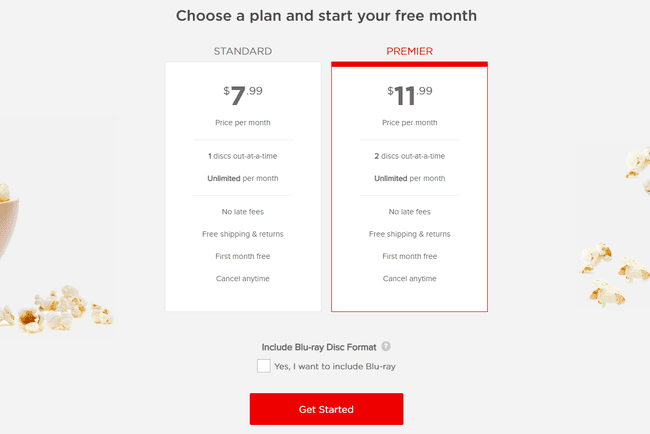
Pilih Memulai.
-
Masukkan alamat email Anda, pilih kata sandi, lalu pilih Melanjutkan.
Contoh Kata Sandi yang Kuat Masukkan informasi pengiriman Anda, lalu tekan Melanjutkan.
Berikan detail pembayaran, lalu pilih Mulai Keanggotaan.
Cara Memilih DVD
Netflix secara otomatis mengirimkan DVD kepada Anda berdasarkan apa yang telah Anda tambahkan ke antrean pribadi Anda. Urutan saat Anda menerimanya didasarkan pada cara mereka diatur dalam antrean.
Setelah Anda mengembalikan DVD, judul berikutnya dalam daftar akan dikirim, dan seterusnya.
Berikut cara menambahkan film ke antrean DVD Netflix Anda dan kemudian menyesuaikan mana yang akan Anda dapatkan terlebih dahulu:
Dari Komputer
-
Dari DVD Netflix, pilih Tambahkan ke Antrean atau Menambahkan, tergantung pada layar yang Anda lihat, di samping DVD apa pun yang Anda inginkan.

Untuk menambahkan seluruh musim acara TV, pilih musim yang ingin Anda sewa dan pilih Tambahkan Semua ke Antrian.

Anda dapat menemukan judul dengan mencari berdasarkan nama, orang, atau genre. Ada juga Jelajahi menu untuk mencari film populer, rilis baru, dan 100 judul teratas Netflix.
-
Buka antrian Anda melalui ANTRE menu di bagian atas situs untuk mengelola DVD. Anda dapat menyesuaikan urutannya dengan menyeret judul ke atas dan ke bawah. Hapus item dengan mengarahkan mouse ke atasnya dan memilih ikon tempat sampah.

Dengan Aplikasi Seluler
Pengguna seluler juga dapat mengelola antrean DVD Netflix. Ketuk tanda plus untuk menambahkan film ke acara TV ke antrean, dan gunakan ikon disk di kanan atas untuk mengedit pesanan atau menghapus DVD.
Unduh Untuk:

Cara Mengembalikan DVD Netflix
Anda harus mengembalikan DVD ke Netflix untuk mendapatkan yang berikutnya dari antrean Anda.
Mengembalikan DVD sewaan Anda ke Netflix itu mudah. Masukkan saja diska ke dalam selongsong dan amplop yang disertakan saat Anda menerimanya, lalu masukkan ke dalam kotak surat Anda atau kirimkan ke kantor pos setempat.
Cara Membatalkan DVD Netflix
Anda dapat keluar dari program DVD Netflix kapan saja untuk berhenti menerima DVD dari Netflix.
Jika Anda memiliki paket streaming dengan Netflix, mengakhiri paket DVD Anda akan bukan mempengaruhinya.
Saat Anda membatalkan layanan DVD Netflix, antrean Anda akan tetap ada selama 10 bulan jika Anda memutuskan untuk membuka kembali akun Anda. Semua DVD harus dikembalikan pada akhir siklus penagihan Anda untuk menghindari biaya tambahan.
Masuk ke Netflix di netflix.com atau dengan aplikasi seluler Netflix atau DVD Netflix.
-
Arahkan mouse Anda ke gambar profil di kanan atas layar, lalu pilih Akun. Jika Anda menggunakan aplikasi, buka Lagi > Akun untuk membuka informasi akun Anda di browser Anda.

-
Pilih Batalkan paket DVD dari DETAIL RENCANA bagian.

-
Centang kotak di sebelah Lanjutkan ke Pembatalan, lalu pilih Melanjutkan.

-
Gulir ke bawah dan pilih Ya, batalkan akun saya.

Memilih Selesai di halaman akhir.
